8 Pengunduh Crackle Terbaik untuk Dicoba pada tahun 2024
11 menit Baca
Diperbarui pada
Baca halaman pengungkapan kami untuk mengetahui bagaimana Anda dapat membantu MSPoweruser mempertahankan tim editorial Baca lebih lanjut
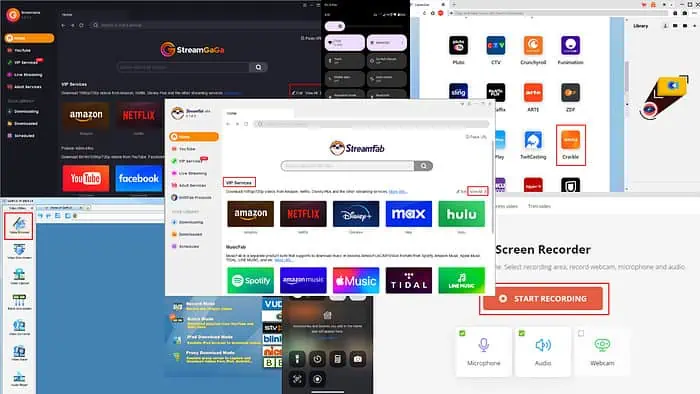
Pengunduh Crackle membantu Anda menonton acara TV dan film secara offline saat bepergian atau di area layanan internet lambat.
Itu tidak menawarkan menonton konten secara offline sehingga Anda memerlukan perangkat lunak khusus yang memungkinkan Anda mengunduh video streaming. Saya menemukan opsi berikut patut dicoba.
Cara Download Video Dari Crackle
Temukan di bawah ini campuran pengunduh video Crackle yang berbeda termasuk perekam streaming, pelacak URL, perekam layar online, dan perekam layar seluler:
StreamingFab
StreamingFab adalah aplikasi pengunduhan streaming langsung populer yang tersedia untuk perangkat Windows dan Mac. Ia menawarkan browser dalam aplikasi untuk menjelajahi situs streaming video over-the-top seperti Crackle qne mengunduh acara TV dan judul film di PC Anda.
- Unduh alat dari Streamfab.tv.
- Install aplikasi dari paket yang diunduh.
- Saat Anda menjalankan aplikasi dari Desktop or Dermaga, Anda akan melihat jendela berikut:
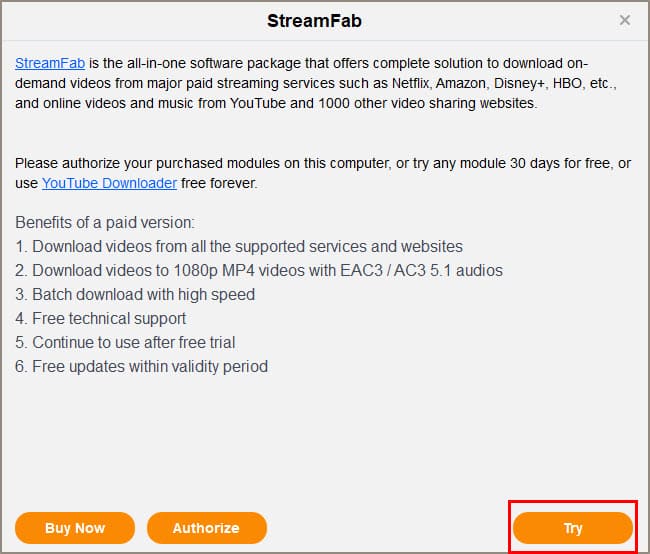
- Di sini, klik Mencoba.
- Layar selanjutnya adalah status lisensi SteamFab. Di sana, klik Start tombol di bagian bawah
- Di layar beranda StreamFab, klik Lihat semua tautan untuk Layanan VIP menu.
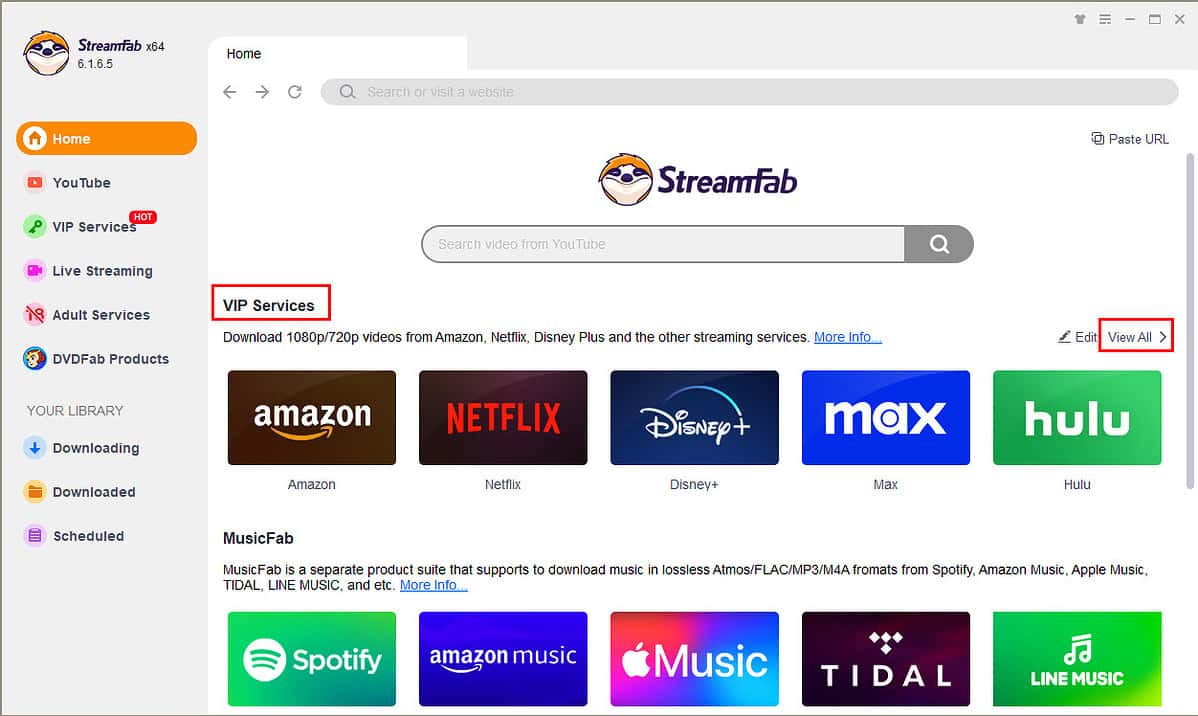
- Gulir ke bawah hingga Anda menemukan Crackle icon.
- Klik itu untuk menavigasi ke Situs web kresek.
- Di sini, Anda dapat masuk ke akun Crackle yang sudah ada untuk mulai menonton film atau acara TV.
- Segera setelah Anda mulai memutar judul di Crackle, StreamFab akan menampilkannya Menganalisis Video muncul.
- Setelah beberapa detik, Anda akan melihat daftar episode atau film yang dapat Anda unduh dari URL.
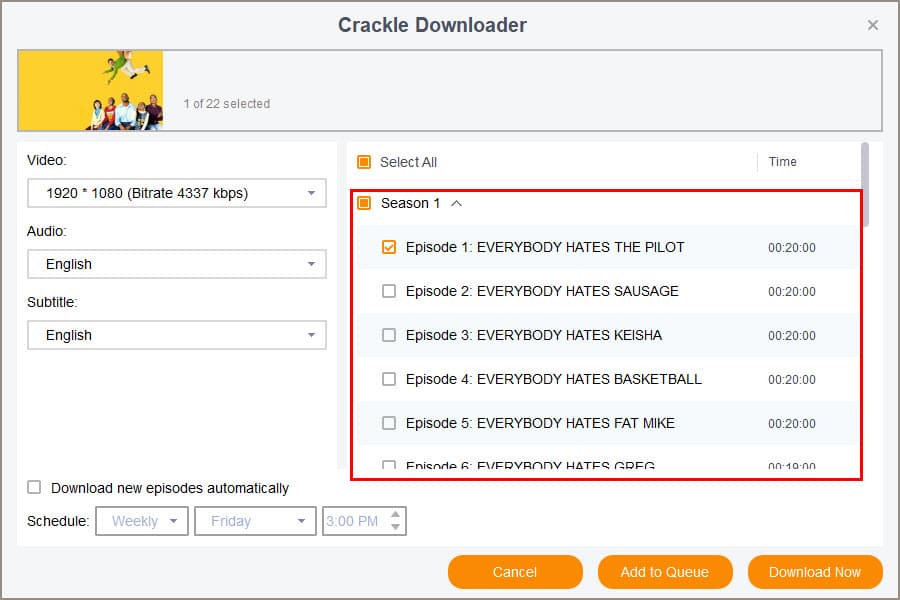
- Anda dapat mengubah Video, Audio, dan Subtitle pilihan di panel navigasi sisi kiri.
- Centang kotak untuk konten yang dapat diunduh dan tekan Unduh Sekarang.
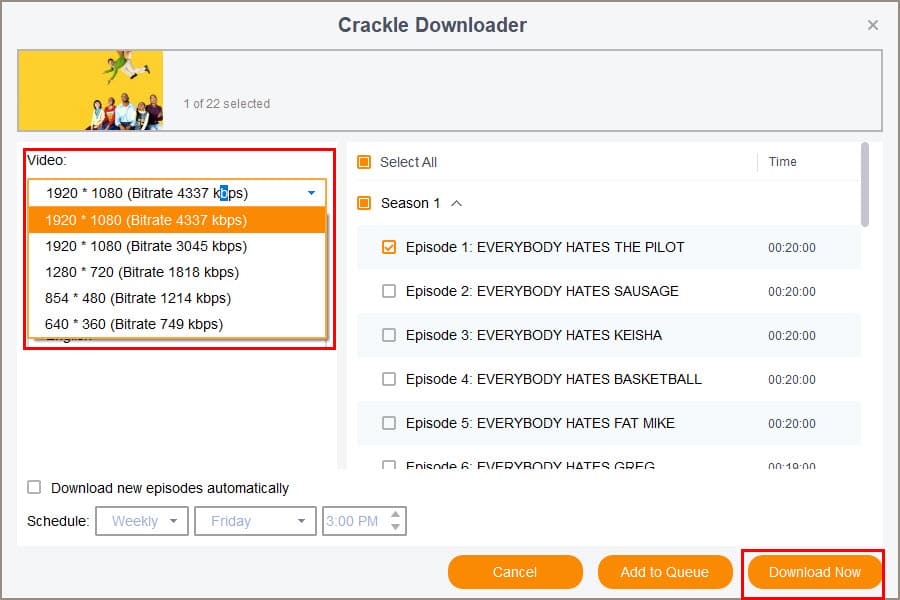
| Pro | Kekurangan |
| Unduh video di Crackle bersama dengan 1,000+ penyedia streaming lainnya | Ini mengemas 1,000+ pengunduh OTT dalam satu bundel, dan itu mahal |
| Unduh video dalam resolusi sangat tinggi seperti 2K, 4K, dan 8K | Tidak ada pilihan untuk hanya membeli paket pengunduh Crackle |
| Manfaatkan bandwidth jaringan maksimum untuk pengunduhan video peer-to-peer | Harus membeli setidaknya dua pengunduh dalam paket paling terjangkau yaitu $179.98 |
| Jadwalkan pengunduhan Anda di aplikasi untuk pengunduhan otomatis saat episode baru tiba | Browser OTT dalam aplikasi agak lambat |
| Manfaatkan bandwidth jaringan maksimum untuk pengunduhan video peer-to-peer | |
| Secara otomatis menghapus iklan |
Y2Mate.ch
Y2Mate.ch adalah salah satu alat paling terjangkau untuk mengunduh video Crackle. Ia menawarkan paket berlangganan yang nyaman untuk lisensi bulanan, tahunan, dan seumur hidup. Alat ini tersedia dalam edisi Mac dan Windows.
- Unduh aplikasi dari Y2Mate.ch dan instal di PC atau Mac Anda.
- Jalankan Y2Mate.ch di perangkat Anda, klik Coba di jendela pertama, dan Start pada pop-up berikutnya.
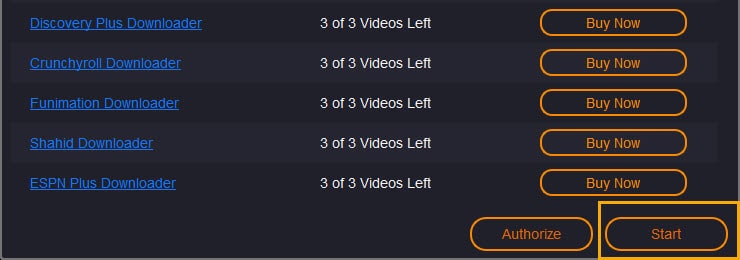
- Enter Crackle.com ke dalam Bidang pencarian alat.
- Memukul Enter untuk mengakses situs web Crackle.
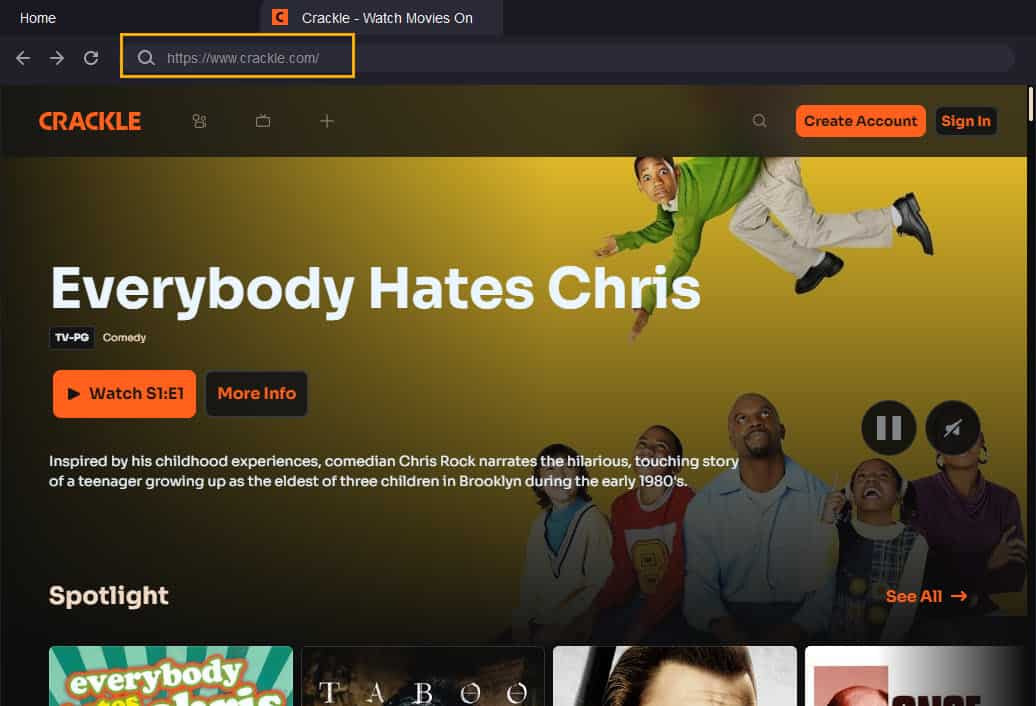
- Klik pada video mana saja untuk diputar dan alat ini akan menangkap detailnya.
- Di layar pengunduhan, pilih pilihan Anda dan tekan Unduh Sekarang.
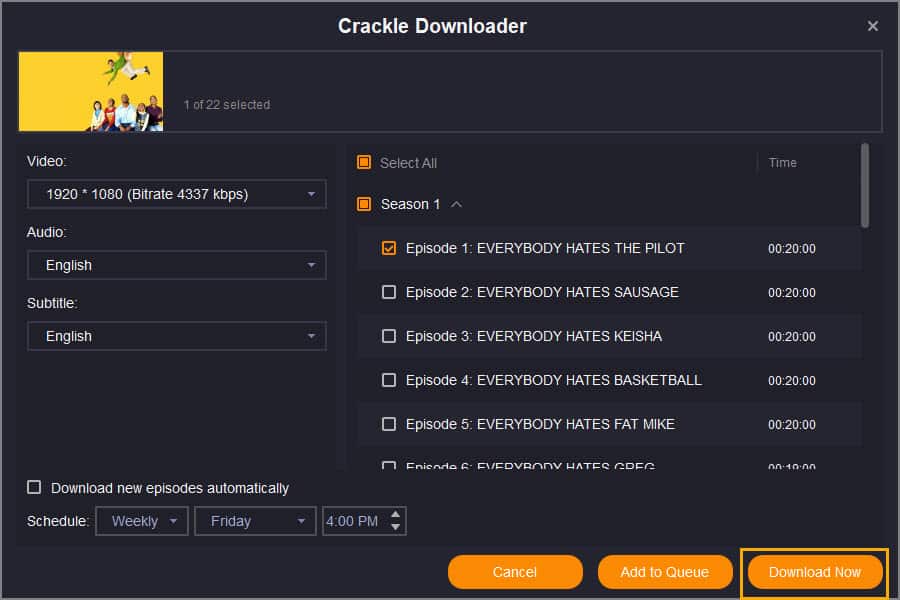
| Pro | Kekurangan |
| Unduhan lebih cepat | Paket berlangganan bulanan jauh lebih mahal dibandingkan paket berlangganan tahunan |
| Bekerja dengan VPN | Mengunduh video 4K atau 8K tidak dijamin oleh Y2Mate.ch |
| Video HD dan audio dengan ketelitian tinggi | Ada batas unduhan yaitu 50 video setiap hari dan 350 video setiap minggu |
| Batch dan pengunduhan otomatis episode acara TV | |
| Menghapus iklan di video yang diunduh |
PintarDapatkan
Anda dapat mencoba CleverGet jika Anda hanya ingin membeli modul pengunduhan video Crackle. Ia menawarkan lisensi tahunan dan seumur hidup. Pengunduh menghapus iklan saat menyimpan konten di PC atau Mac Anda sehingga Anda dapat menonton judul bebas tambahan. Anda dapat menggunakannya di Mac dan Windows.
- Anda dapat mengunduh uji coba gratis dari Pintar.tv.
- Instal aplikasi dan buka untuk sampai ke layar beranda seperti yang ditunjukkan di bawah ini.
- Gulir ke bawah pada layar beranda untuk menemukan Ikon aplikasi kresek. Klik itu.
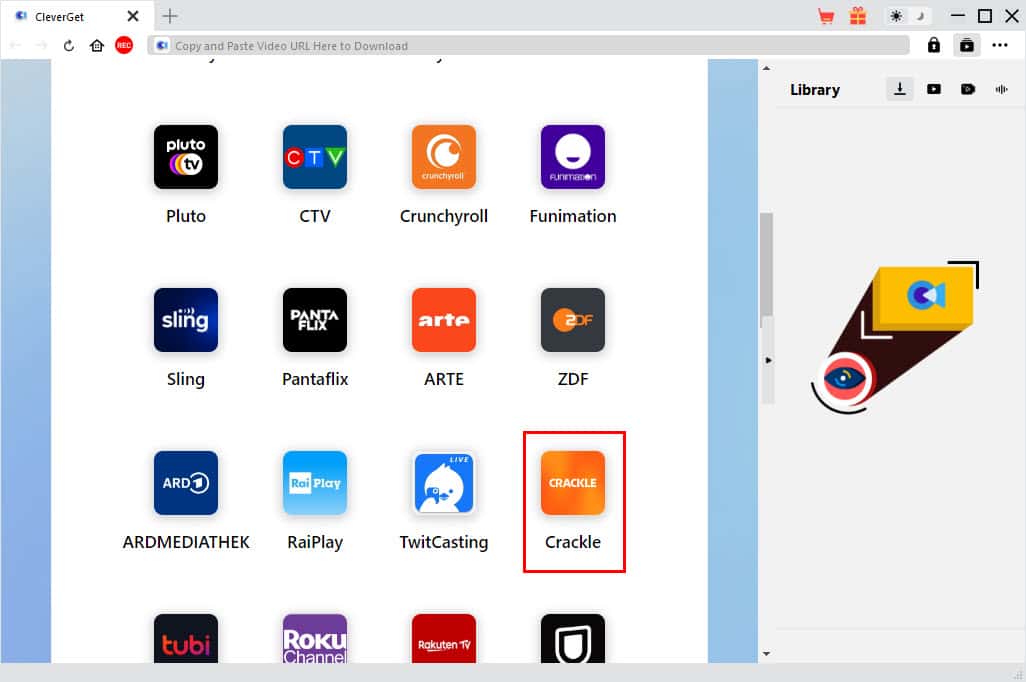
- Di situs web Crackle, klik Tombol putar pada acara TV atau judul film yang akan ditonton.
- A ikon unduh biru akan muncul di sudut kanan bawah layar pemutaran.
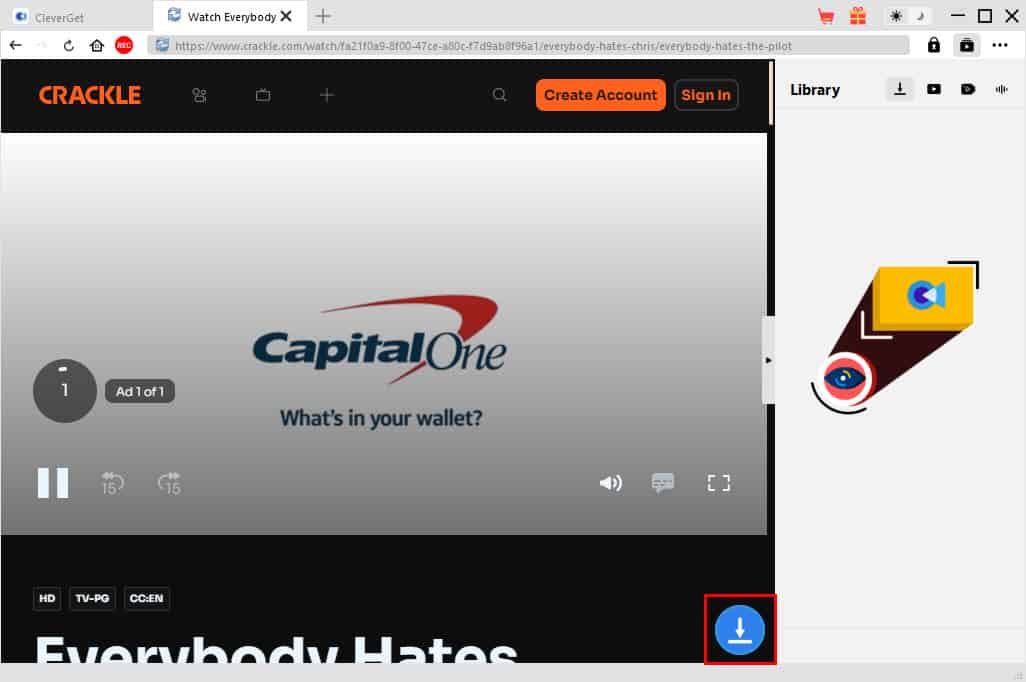
- klik Ikon unduhan dan tunggu hingga Anda melihat dialog Crackle Downloader yang menampilkan daftar judul yang dapat diunduh.
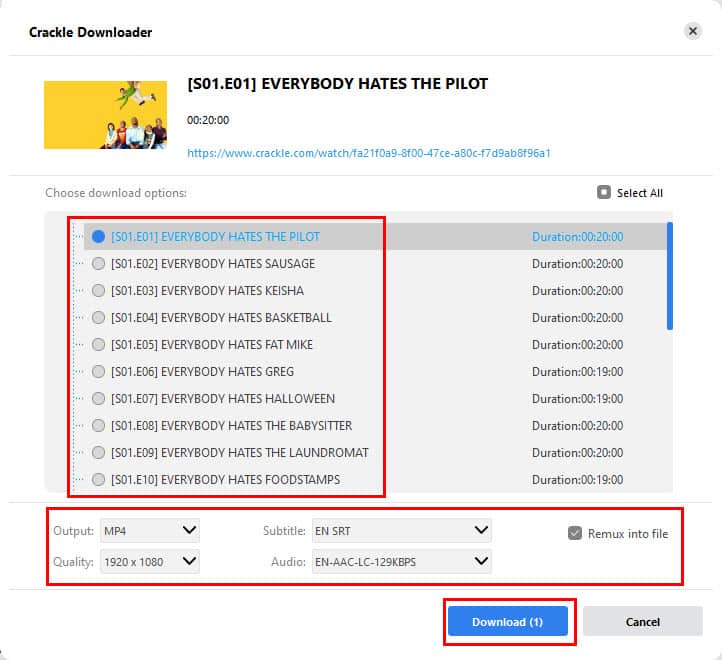
- Pada dialog ini, Anda dapat menyesuaikan file output untuk video, seperti format file video, Subtitle, Audio, dan Kualitas.
- klik Unduh tombol di bagian bawah untuk mulai menyalin video di PC atau Mac Anda.
| Pro | Kekurangan |
| Pengunduhan sekali klik untuk semua episode di acara TV | Membutuhkan kartu grafis khusus |
| Resolusi video yang diunduh hingga 1080 piksel | Mengonversi konten secara otomatis ke MP4 untuk kompatibilitas maksimum |
| Mengonversi konten secara otomatis ke MP4 untuk kompatibilitas maksimal | Jaminan pengembalian dana 30 hari rumit dan diproses berdasarkan kasus per kasus |
| Pilihan untuk memilih audio dan subtitle | Selalu ada perbedaan harga antara paket yang dipilih dan yang ditampilkan di keranjang. Jadi, berhati-hatilah sebelum membeli. |
DapatkanFLV
Dengan GetFLV, Anda dapat mengunduh acara TV Crackle atau film yang Anda tonton ke PC atau Mac Anda. Tidak perlu selalu membuka Crackle di browser web dalam aplikasi GetFLV untuk mengambil tautan unduhan dari streaming langsung. Ini juga memungkinkan Anda mengonversi video menjadi audio untuk tujuan mendengarkan offline.
- Unduh dan install DapatkanFLV.
- Jalankan aplikasi di PC atau Mac Anda.
- Klik Cancel pada pop-up pembelian untuk mencoba software yang ada di dalamnya 3-hari percobaan periode.
- klik Peramban Video ikon di panel navigasi sisi kiri di layar beranda aplikasi.
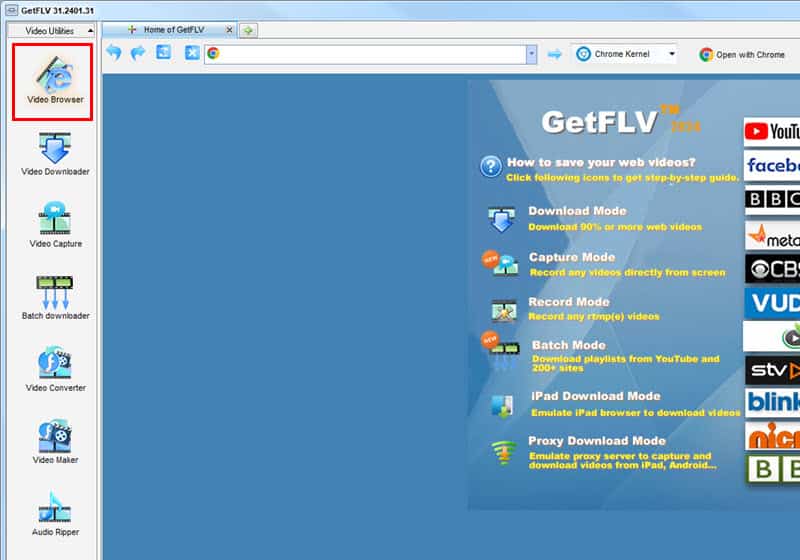
- Salin dan tempel URL acara TV atau film Crackle yang ingin Anda unduh.
- klik tombol putar di Crackle untuk mulai menonton kontennya.
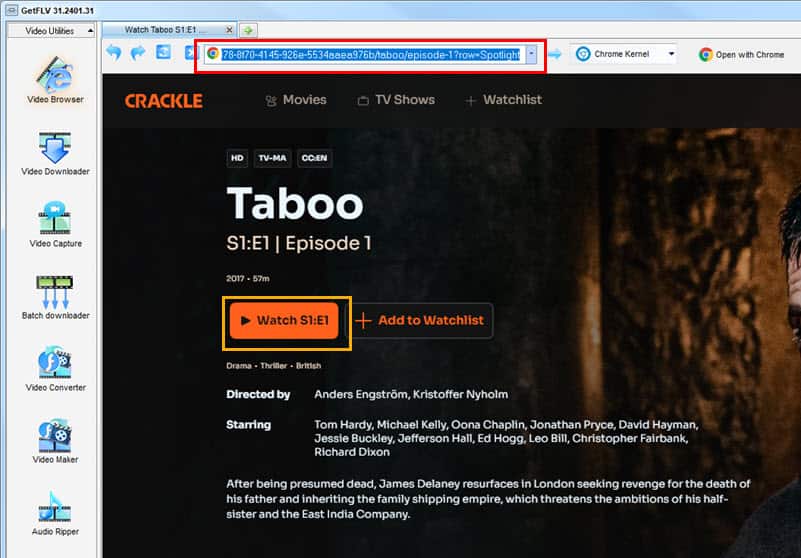
- Konten yang dapat diunduh akan ditampilkan di bawah layar putar di GetFLV.
- Pilih item yang ingin Anda salin ke perangkat Anda dan tekan Unduh.
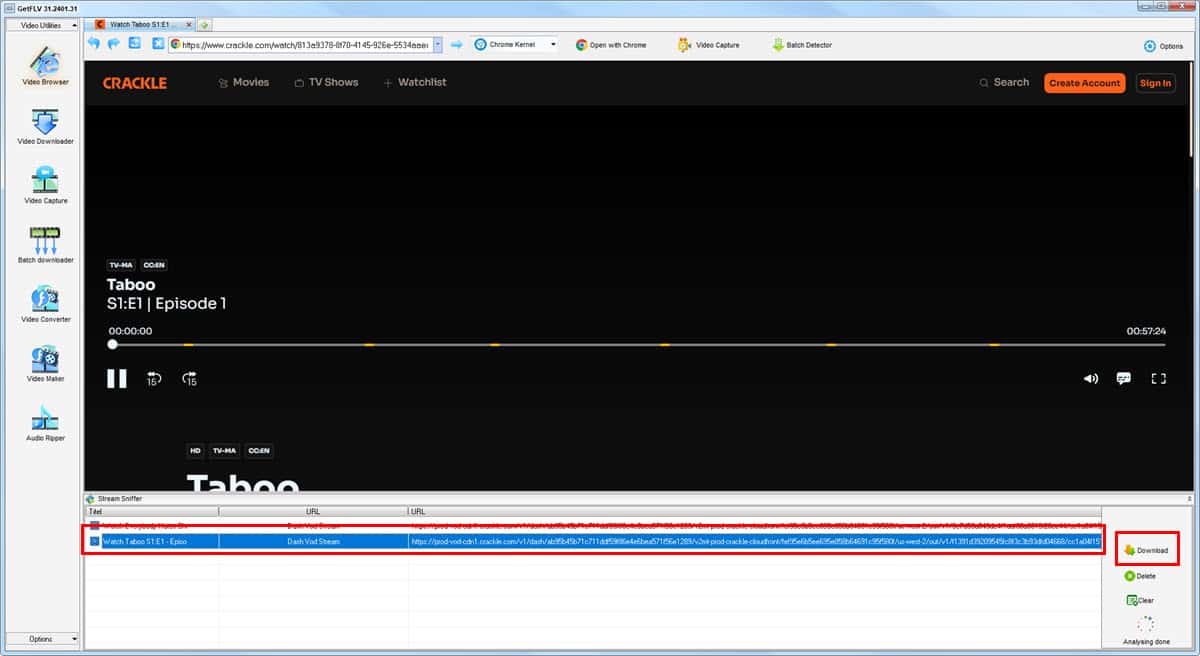
| Pro | Kekurangan |
| GetFLV adalah pengunduh video ringan | Edisi Windows selalu terbuka dalam layar penuh |
| Tersedia untuk Windows, macOS, dan Android | Tidak menghapus iklan secara otomatis |
| Mengonversi video untuk iPad, iPod, Zune, PSP, dll. | Hanya tersedia paket 1 tahun dan Seumur Hidup |
| Fitur pengambilan video dan audio harus dibeli terpisah | Fitur pengambilan video dan audio harus dibeli terpisah |
| Mengonversi konten yang diunduh ke MOV yang kompatibel QuickTime Player | Lebih mahal daripada alternatif GetFLV untuk mengunduh video Crackle |
| Mengunduh aliran video dari 200,000+ situs web |
AliranGaGa
StreamGaGa adalah alat streaming populer yang tampilannya sangat mirip dengan StreamFab dan Y2Mate. Layak disebutkan karena antarmuka penggunanya cukup responsif, menjadikannya pilihan pengunduh Crackle yang solid. Selain itu, penjelajahan web dalam browser dalam aplikasi lebih cepat dibandingkan pesaingnya. Selain itu, Anda bisa mendapatkannya untuk perangkat Mac dan Windows.
- Setelah Anda Download dan install AliranGaGa dari situs webnya, jalankan alat tersebut.
- Pilih Mencoba dan Start pilihan di dua pop-up yang muncul.
- Saat Anda tiba di StreamGaGa Home Screenklik Lihat semua untuk Layanan VIP.
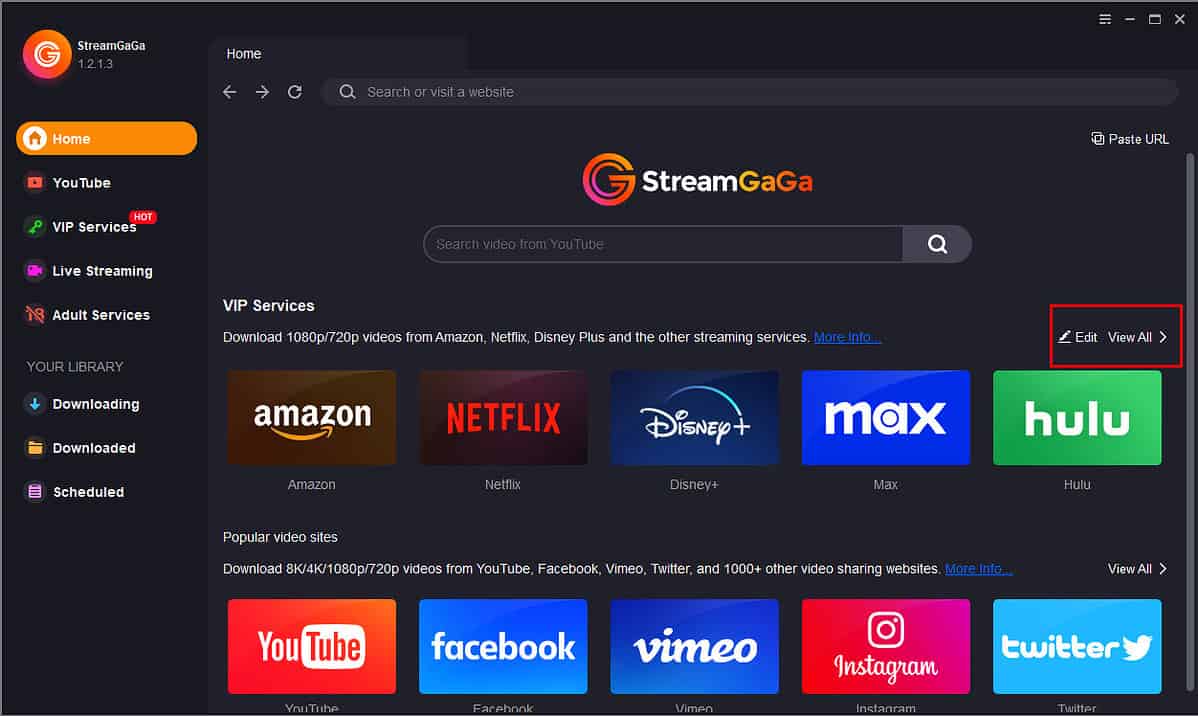
- Temukan dan klik Crackle di layar berikutnya.
- Akses film yang ingin Anda unduh dan tekan Tombol putar di Kresek.
- StreamGaGa akan menampilkan pengunduh dengan pilihan konten, penyesuaian video, pilihan audio, dll.
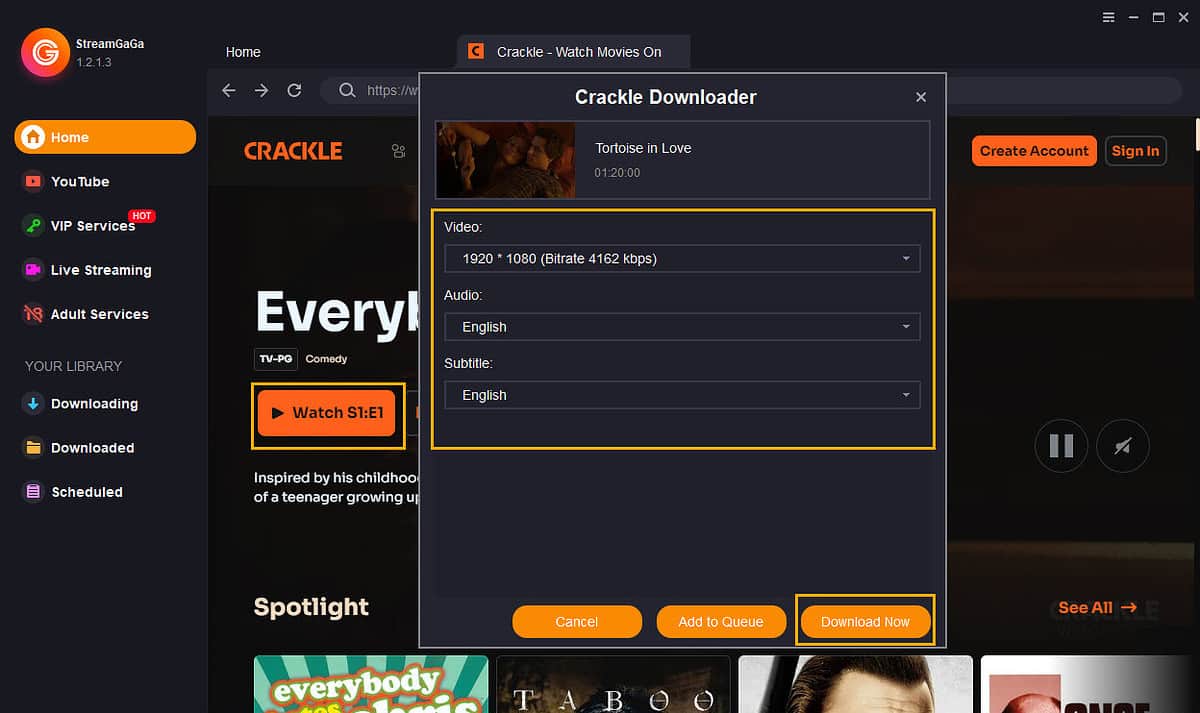
- Pilih video dan klik Unduh Sekarang.
| Pro | Kekurangan |
| Uji coba gratis 30 hari dengan unduhan terbatas | Batas download 350 video dalam seminggu dan 50 video dalam sehari |
| Menghapus iklan secara otomatis | Memperpanjang langganan secara otomatis. Jadi, hati-hati dengan detail kartu kredit yang disimpan, jika ada. |
| Output MP4 dan MKV untuk video yang diunduh | Jangka waktu pengembalian dana yang berbeda untuk paket berlangganan yang berbeda |
| Unduh otomatis subtitle, jika ada | Kebijakan pengembalian dana berlaku berdasarkan kasus per kasus |
| Mendukung VPN seluruh sistem | Langganan lebih mahal daripada Y2mate |
Perekam Layar Permen Video
Jika Anda mencari alternatif gratis untuk pengunduh Crackle yang disebutkan di atas, Anda dapat mencoba alat perekam layar apa pun. Saya menyarankan Video Candy karena saya telah menggunakannya untuk menangkap layar PC dan Mac selama bertahun-tahun tanpa masalah apa pun. Anda dapat dengan mudah mulai menggunakan alat perekam desktop ini pada hari pertama menggunakannya.
- Masuk ke Anda akun kresek dan mulai menonton film atau acara TV.
- Jeda video saat iklan pembuka mulai ditampilkan.
- Sekarang, kunjungi Perekam Layar Permen Video website.
- klik Mulai merekam tombol pada Video Candy.
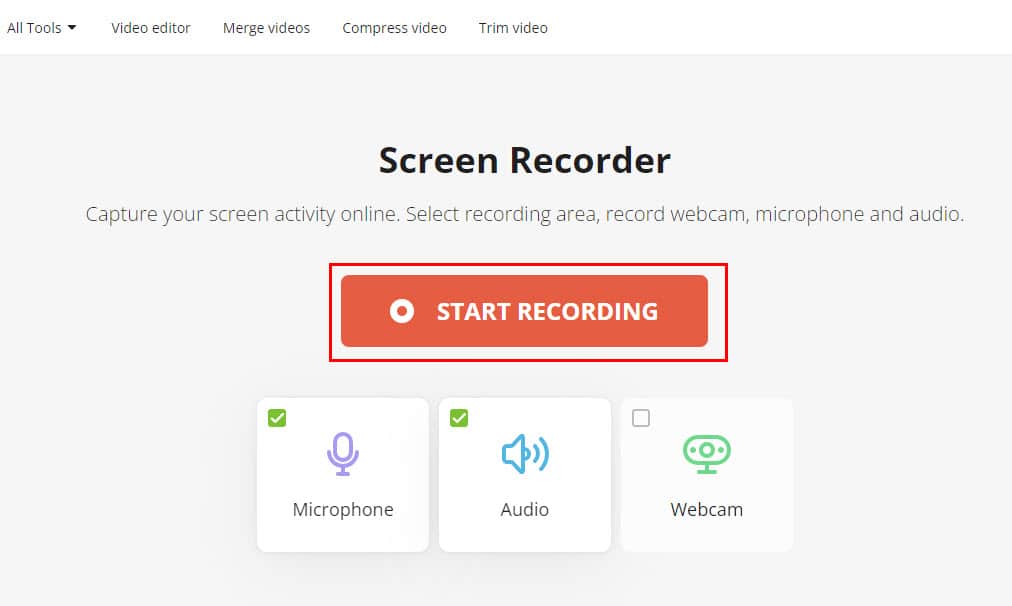
- Pop-up Chrome akan muncul. Di sana, pilih jendela Crackle di dalam Tab Chrome bagian.
- Tekan Share tombol pada pop-up Chrome.
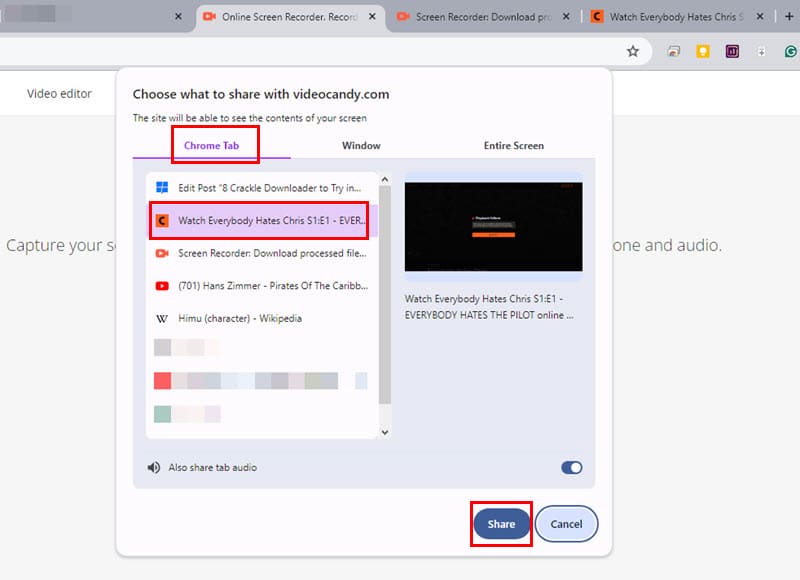
- Sekarang, buka video Crackle di perangkat Anda dan mulai pemutaran.
- Ketika pemutaran konten lengkap selesai, kembali ke portal Video Candy dan hentikan perekaman.
- Tunggu hingga video diunggah ke server. Kemudian, server akan memprosesnya menjadi video MP4.
- Sekarang, Anda akan melihat Download File tombol bersama dengan layar pratinjau untuk konten yang direkam.
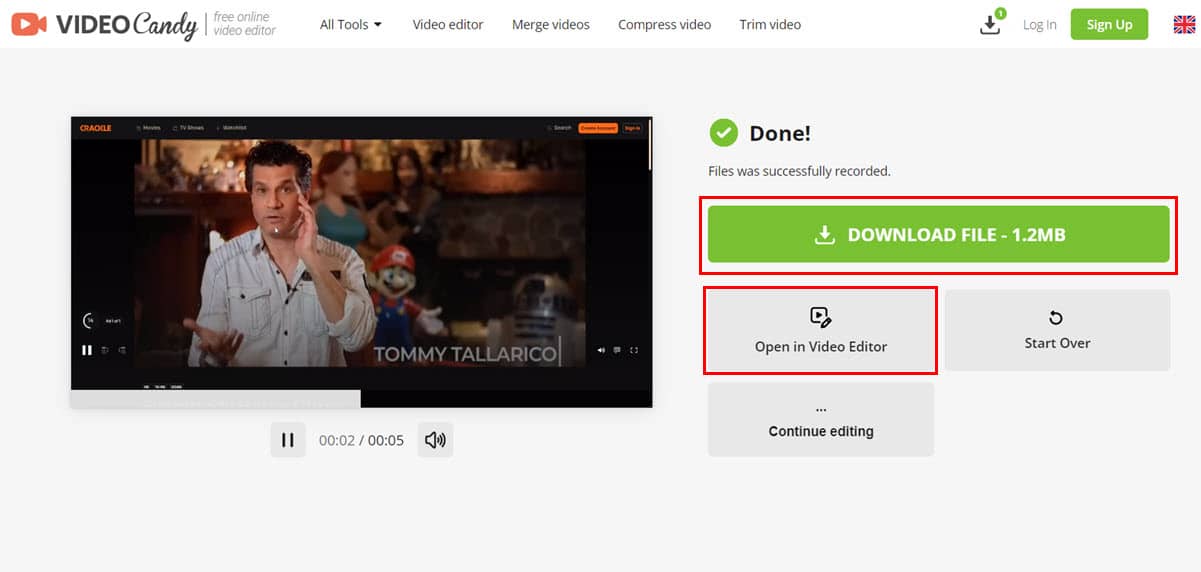
| Pro | Kekurangan |
| Perekam layar online gratis | Ini mengunggah video yang direkam ke server Video Candy, yang merupakan proses yang memakan waktu |
| Tidak perlu mengunduh dan mengatur perangkat lunak | Anda harus menjaga konten Crackle selalu berjalan di atas semua jendela lain yang akan direkam |
| Akses editor dan konverter video gratis dari layar pengunduhan video | Saat merekam, Anda tidak akan mendapatkan audio dari perangkat |
| Fitur manfaat dan kenyamanan tambahan saat Anda membeli paket bulanan, tahunan, atau seumur hidup. |
Coba Perekam Layar Video Candy
Rekam Layar Android
Ini adalah fitur bawaan semua ponsel pintar Android yang menjalankan sistem operasi Android 11 atau lebih baru. Jadi, jika Anda ingin mengunduh video Crackle di ponsel, Anda dapat dengan mudah merekam layar pemutarannya untuk ditonton secara offline.
- Mulai menonton video di Crackle menggunakan aplikasi Android atau browser Chrome.
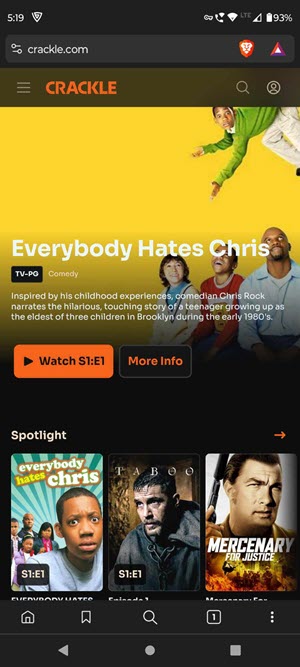
- Begitu video dimulai, gesek ke bawah dari atas ponsel untuk mengakses Bayangan Notifikasi.
- Geser ke bawah sekali lagi untuk mengakses alat akses cepat.
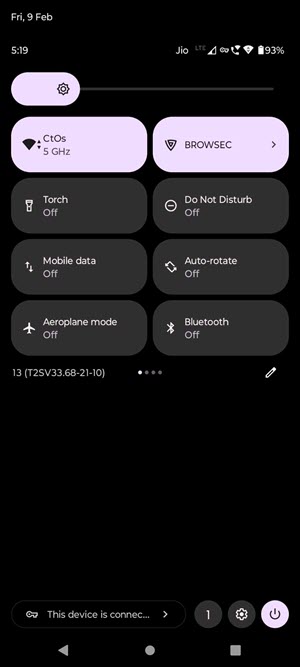
- Sekarang, geser carousel ke kiri atau kanan untuk menemukan Rekam layar .
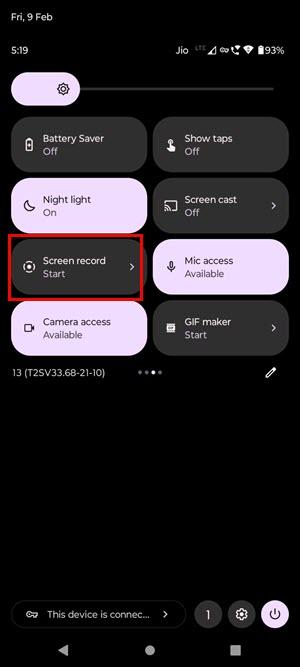
- Ketuk itu untuk memulai perekaman layar.
- Kembali ke Layar video berderak dan tonton videonya.
- Setelah pemutaran selesai, ketuk Kotak merah tombol di sudut kanan atas untuk menghentikan perekaman layar.
- Anda harus menemukan video yang direkam di Aplikasi file dari ponsel Android Anda.
| Pro | Kekurangan |
| Alat asli, tidak perlu mengunduh | Anda tidak dapat mengedit konten yang direkam |
| Alternatif gratis untuk perekam layar Android yang mahal | Ini adalah rekaman layar ponsel dan bukan unduhan video sebenarnya |
| Mudah digunakan dan tidak ada kurva belajar |
Perekam Layar iOS
Apakah Anda perlu menyalin video Crackle untuk ditonton secara offline di iPhone atau iPad? Anda dapat menggunakan perekam layar iOS.
- Geser ke bawah dari ujung kanan atas perangkat iOS untuk memunculkan control Pusat.
- Di bagian bawah Pusat Kontrol, Anda akan melihat a ikon perekam layar. Ketuk itu.
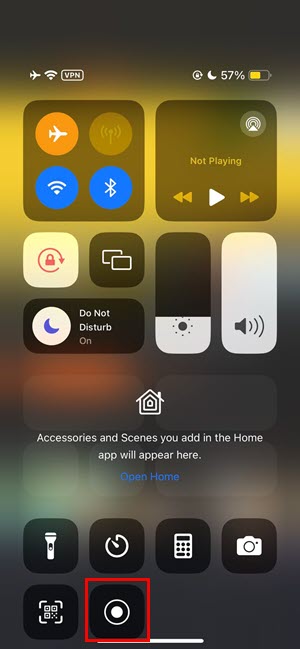
- Akses aplikasi atau situs web Crackle dan mulailah menonton video apa pun.
- Setelah selesai menonton film atau acara TV, buka control Pusat.
- Ketuk perekam layar merah ikon untuk menghentikan perekaman.
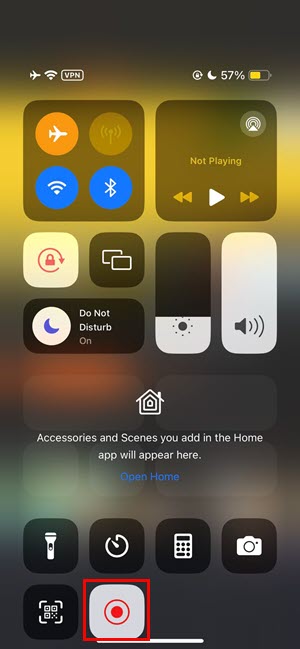
- Pemberitahuan akan muncul di bagian atas tentang video yang direkam.
- Ketuk notifikasi untuk mengakses rekaman video Crackle.
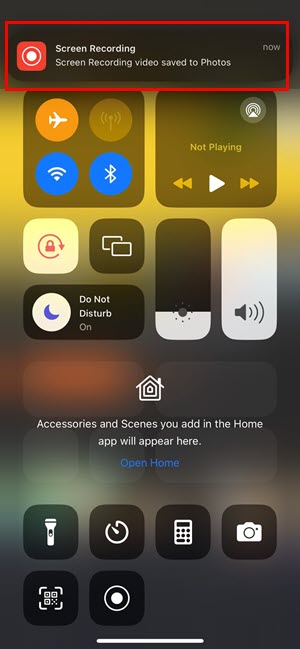
| Pro | Kekurangan |
| Perekaman layar gratis | Tidak ada fitur pengeditan |
| Fitur bawaan iOS | Pemberitahuan mungkin muncul pada konten yang direkam |
| Anda sudah familiar dengan aplikasi ini |
Apakah Legal Mengunduh Video Dari Crackle?
Karena Crackle tidak memfasilitasi pengunduhan offline, mengunduh acara TV dan film dari situs web dan aplikasi selulernya adalah tindakan yang melanggar hukum.
Jika Anda perlu mengunduh video dari Crackle, jangan gunakan untuk tujuan komersial. Juga, pertimbangkan untuk menggunakan a VPN gratis untuk menganonimkan diri Anda sendiri.
Crackle memungkinkan Anda melakukan streaming film dan acara TV secara gratis karena sering kali menyertakan iklan dalam konten yang Anda tonton.
Iklan hanya dapat muncul jika Anda melakukan streaming video dari situs tersebut. Oleh karena itu, belum memungkinkan pengunduhan video secara offline sehingga Anda dapat menontonnya tanpa menghabiskan saldo data internet.
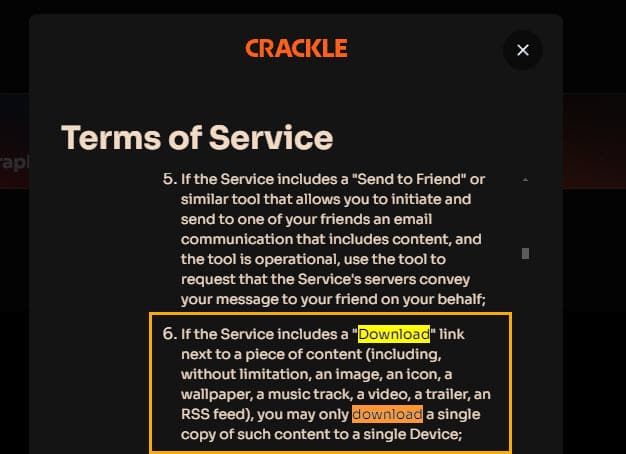
Namun, itu Ketentuan Layanan dokumen menyatakan bahwa Anda dapat mengunduh satu salinan video atau cuplikan jika situs web atau aplikasi seluler Crackle menampilkan tombol Unduh.
Saya telah memeriksa banyak program di video streaming situs dan tidak dapat menemukan video apa pun yang dapat saya unduh ke PC, Mac, atau ponsel cerdas saya.
Penolakan: Informasi yang disediakan di situs web kami dimaksudkan untuk tujuan pendidikan dan informasi saja. Kami tidak mendukung atau mempromosikan pengunduhan tidak sah atau pengelakan mekanisme perlindungan hak cipta dari layanan apa pun yang disebutkan di situs kami.
Kami memahami dan menghormati hak kekayaan intelektual pembuat konten dan penyedia layanan. Diskusi dan ulasan kami mengenai alat pengunduh ditujukan untuk memberi tahu pembaca kami tentang kemampuan teknologi dan potensi pertimbangan hukum dalam menggunakan alat tersebut. Kami sangat menyarankan pembaca kami untuk selalu mematuhi ketentuan layanan dari masing-masing platform dan menghormati undang-undang hak cipta.
Dengan menggunakan situs web kami, Anda mengetahui dan menyetujui bahwa Anda bertanggung jawab untuk memastikan tindakan Anda sah dan mematuhi persyaratan layanan platform yang dibahas. Kami melepaskan tanggung jawab apa pun atas penggunaan alat pengunduh yang tidak sah atau ilegal dan atas pelanggaran hak kekayaan intelektual.
Kesimpulan
Sejauh ini, Anda telah mempelajari berbagai aplikasi web, desktop, dan seluler yang memungkinkan Anda mengunduh video dari Crackle.
Aplikasi seperti StreamFab, CleverGet, dll., berfungsi sebagai browser situs web yang dimodifikasi yang memungkinkan Anda mengunduh video dari situs streaming seperti Crackle. Yang lain berfungsi sebagai pengunduh Crackle secara tidak langsung dengan memungkinkan Anda merekam layar desktop atau seluler.
Anda harus menggunakan aplikasi ini secara bertanggung jawab untuk mengunduh sangat sedikit video dari Crackle. Crackle mengandalkan iklan dalam konten untuk menyajikan konten gratis. Jadi jika menonton secara offline penyedia streaming tidak akan bisa bertahan lama.








